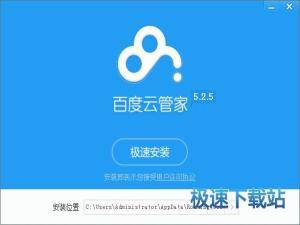百度云管家的安装教程和同步文件的方法
时间:2020-07-22 16:02:55 作者:无名 浏览量:49
百度云管家是百度网盘PC版的另一种称呼,百度云管家是百度公司推出的云服务产品。支持用户更加方便查看、编辑、上传和下载云文件。百度云管家存放的文件不会占用本地空间。上传和下载文件的过程更加稳定,不会因为浏览器和网络等意外问题而中断,大文件的传输也更加稳定。
软件特性
1.完美的界面:外观简单,更方便用户操作。
2.大存储空间:百度网络磁盘的初始空间为5GB,登录手机客户端可以得到2TB的空间。
3.在线观看:它支持在线播放的所有格式的视频和图片,还支持第三方应用程序扩展。
4.安全性分享:百度网络磁盘支持外部链接分享和私有链接分享,外部链接的下载速度更快,多机房备份机制确保用户信息安全。
安装步骤
1.在本站找到百度云管家安装包并下载至电脑上,我们对安装包进行解压,找到软件的.exe执行程序,双击运行,就可以进入正式的软件安装页面,如下图所示。

百度云管家图一
2.接下来需要我们选择软件的安装方式和安装位置。我们可以看到有【极速安装】选项,极速安装是系统默认的安装方式,会直接将软件安装在电脑C盘,还会有一些捆绑的选项,小编给大家推荐自定义安装。
3.【自定义安装】方法:我们点击软件安装位置后面的【>】符号,就可以看到文件目录展示信息,确定之后就直接点击安装即可。
4.接下来等待软件安装成功,安装完成之后,我们点击【立即体验】就可以开始使用百度云管家啦。
5.当百度云管家软件打开后,我们可以看到该软件的登录页面,如图所示。我们直接输入账号信息和密码登录即可,我们可以选择QQ、人人网、微博进行快速登录。

百度云管家图二
使用方法
百度云管家设置同步文件夹的方法。我们可以通过直接设置和更改目录选择。
第一种方法:使用账号登录之后,自动弹出的配置导向中,开始进行设置。如下图所示:
在选择需要同步的目标文件夹之后,会自动在该文件夹中,直接自动生成一个名为“百度云同步盘”的同步文件夹,该文件夹中就有需要同步的所有文件。

百度云管家图三
第二种方法:如果想要在使用的过程中,还可以直接更改文件夹的位置。通过右键点击百度云软件的图标,就可以直接打开软件的设置窗口,直接选择更改同步目录即可。

百度云管家图四
百度云管家 6.7.4 官方版
- 软件性质:国产软件
- 授权方式:免费版
- 软件语言:简体中文
- 软件大小:31300 KB
- 下载次数:6785 次
- 更新时间:2020/7/22 10:07:55
- 运行平台:WinAll...
- 软件描述:百度云是百度公司推出的一款云服务产品。百度云管家只是作为管理软件,管理您在网盘里... [立即下载]
相关资讯
相关软件
电脑软件教程排行
- 怎么将网易云音乐缓存转换为MP3文件?
- 比特精灵下载BT种子BT电影教程
- 微软VC运行库合集下载安装教程
- 土豆聊天软件Potato Chat中文设置教程
- 怎么注册Potato Chat?土豆聊天注册账号教程...
- 浮云音频降噪软件对MP3降噪处理教程
- 英雄联盟官方助手登陆失败问题解决方法
- 蜜蜂剪辑添加视频特效教程
- 比特彗星下载BT种子电影教程
- 好图看看安装与卸载
最新电脑软件教程
- 百度云管家的安装教程和同步文件的方法
- SmartPrinter虚拟打印机功能详细介绍及安装...
- MKV转换器,一款功能强大的MKV视频转换工具...
- 灵格斯翻译软件安装详细教程
- Camfrog Video Chat(康福中国)的详细安装教...
- CAD快速看图软件打印图纸的具体操作教程
- 微软常用运行库合集安装
- 美图秀秀电脑版安装使用教程
- 快播截取gif动画功能使用教程
- 海马苹果助手下载无限金币游戏教程
软件教程分类
更多常用电脑软件
更多同类软件专题